有时候我们需要创建不同的用户来存放不同的文件,但在升级Win11之后很多小伙伴不清楚如何创建,那么遇到这种情况要怎么办呢?下面就和小编一起来看看如何操作吧。
Win11创建新用户的方法
第一步,右键“此电脑”,打开“管理”。

第二步,展开左边“本地用户和组”下的“用户”。
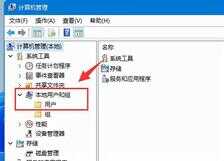
第三步,右键右侧空白处,点击“新用户”。
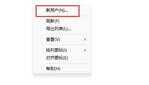
第四步,输入“用户名”,其他的可以选择不输入。
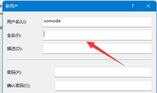
第五步,点击下方“创建”即可创建新用户。
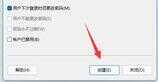
创建完新用户后,需要重启电脑才可以用新用户登录。
有时候我们需要创建不同的用户来存放不同的文件,但在升级Win11之后很多小伙伴不清楚如何创建,那么遇到这种情况要怎么办呢?下面就和小编一起来看看如何操作吧。
Win11创建新用户的方法
第一步,右键“此电脑”,打开“管理”。

第二步,展开左边“本地用户和组”下的“用户”。
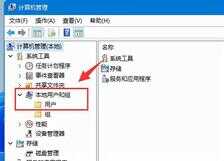
第三步,右键右侧空白处,点击“新用户”。
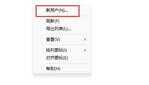
第四步,输入“用户名”,其他的可以选择不输入。
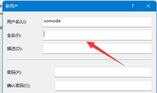
第五步,点击下方“创建”即可创建新用户。
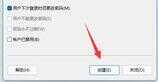
创建完新用户后,需要重启电脑才可以用新用户登录。
本文链接:https://www.dnzp.com/jy/202209/40875.html『转载请注明出处』